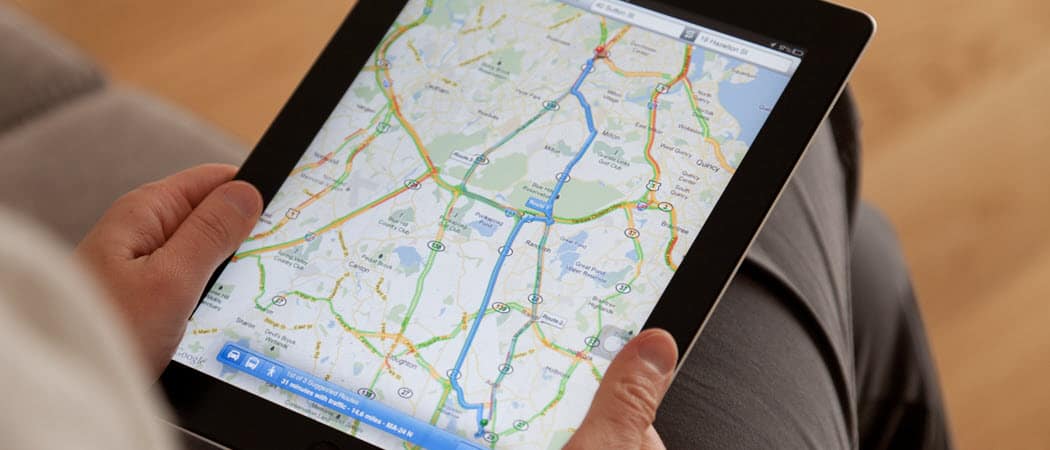
hvis du har brug for en placerings breddegrad og længdegrad, kan du få disse GPS-koordinater i Google Maps. Plus, du kan hurtigt finde et sted med koordinater.
du tænker måske ikke meget på GPS-koordinater, medmindre du arbejder i et felt som luftfart eller nødtjenester. Men længdegrad og breddegrad kombination giver dig en nøjagtig placering, mere præcis end et gadenavn eller husnummer.
så hvis du er i en situation, hvor du skal slå GPS-koordinater op for at finde en placering eller få dem til et bestemt sted, kan du gøre begge dele i Google Maps. Vi viser dig, hvordan du finder og bruger GPS-koordinater i Google Maps både online og på din mobile enhed.
koordinater i Google Maps Online
hvis du bruger Google Maps på din computer, er det nemt at arbejde med koordinater.
Hent koordinater online
for at få koordinaterne til et sted i Google Maps online skal du gøre følgende.
- Klik på et sted på kortet for at placere en lille, grå pin.
- du vil straks se et lille kort vises under det viser placering og koordinater.
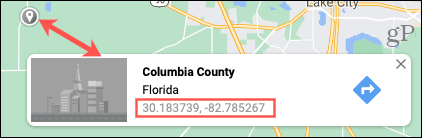
- hvis du klikker på koordinaterne, vil kortet forstørre placeringen og placere dens detaljer i venstre sidebjælke.


indtast koordinater online
skriv eller indsæt koordinaterne i søgefeltet, og klik på søgeknappen (forstørrelsesglas). Din placering vises med både en stor rød pin på kortet og detaljer til venstre.


koordinater i Google Maps på Android
hvis du bruger en Android-telefon, skal du følge instruktionerne nedenfor for at få og indtaste koordinater i Google Maps.
Hent koordinater på Android
for at få koordinater til en placering på Android, slipper du en pin-kode.
- tryk og hold et sted på kortet.
- du vil se en rød pin vises på kortet og et droppet Pin-vindue i bunden.
- koordinaterne for den fastgjorte placering vises i søgefeltet øverst.
- du kan også stryge op eller trykke på det faldne Pin-vindue fra bunden.
- koordinaterne vises også ved siden af placeringsikonet.
hvis du trykker på koordinaterne i det faldne Pin-vindue, kopieres de til dit udklipsholder. Dette er praktisk, hvis du vil indsætte dem i en anden app.


indtast koordinater på Android
hvis du kopierer koordinaterne fra et andet sted, kan du nemt indsætte dem i Google Maps. Men selvfølgelig kan du også skrive dem.
Åbn Google Maps, indtast koordinaterne i søgefeltet øverst, og tryk på søgetasten på tastaturet. Du vil se en pinkode vises på kortet for stedet. Stryg op fra bunden for at få rutevejledning eller se detaljer for placeringen.


Hent Google Maps til Android, gratis på Google Play.
koordinater i Google Maps på iPhone og iPad
for iPhone-eller iPad-brugere skal du følge nedenstående trin for at få og bruge GPS-koordinater i Google Maps-appen.
få koordinater på iOS
for at få koordinater til en placering på iPhone og iPad, slipper du også en pin-kode.
- tryk og hold et sted på kortet.
- du vil se en rød pin vises på kortet og et droppet Pin-vindue i bunden.
- Stryg opad, eller tryk på det faldne Pin-vindue fra bunden.
- koordinaterne vises under placeringsikonet.
hvis du trykker på koordinaterne i det nederste vindue, kopieres de til dit udklipsholder, ligesom på Android.


indtast koordinater på iOS
ligesom på Android er den nemmeste måde at indtaste koordinater på at indsætte dem i, men du kan også skrive dem.
så åbn Google Maps, pop koordinaterne i søgefeltet øverst og tryk på søgetasten på tastaturet. Du vil derefter se en pinkode på kortet for stedet med dets koordinater. Stryg op fra bunden for at få retninger, eller tag en anden handling på placeringen.


Hent Google Maps til iOS, Gratis i App Store.
Tips til indtastning af koordinater
Google Maps tilbyder nogle formateringstips til indtastning af koordinater, du skal huske på. Du kan bruge grader, minutter og sekunder (DMS), grader og decimalminutter (DMM) eller decimalgrader (dd).


følg desuden disse tip til Google Maps, når du indtaster koordinater online eller på din mobile enhed.
- brug gradsymbolet, ikke bogstavet “d.”
- brug perioder som decimaler, ikke kommaer.
- indtast altid breddegraden før længdegraden.
- sørg for, at det første tal i breddegraden er mellem -90 og 90.
- sørg for, at det første tal i længdegraden er mellem -180 og 180.
GPS-koordinater markerer det nøjagtige sted i Google Maps
når du har brug for at lokalisere en nøjagtig placering, er GPS-koordinater måden at gøre det på. Uanset om du har brug for dem til et sted eller vil finde et sted med dem, kommer Google Maps til undsætning!
Leder du efter flere kortindstillinger? Tjek disse Google Maps-alternativer, og hvorfor du måske kan lide dem bedre.
